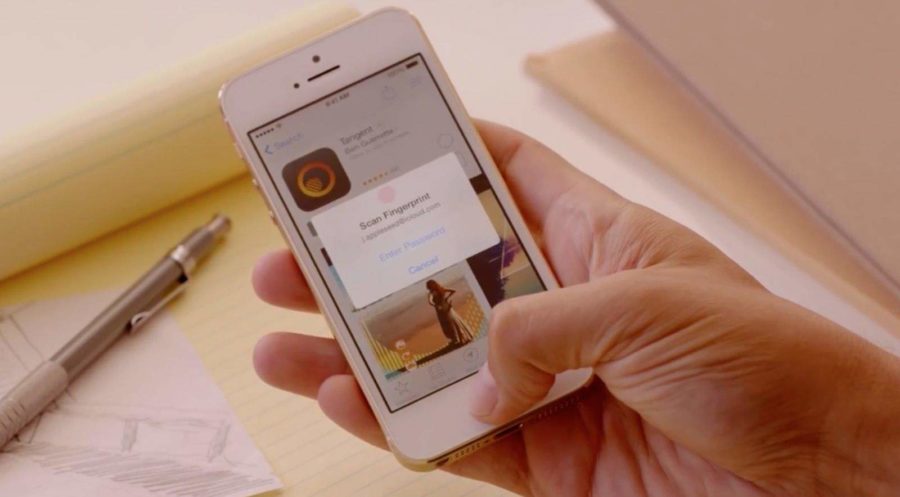- Сведения о передовой технологии безопасности Touch ID
- Передовые технологии
- Меры безопасности
- Secure Enclave
- Дополнительная информация
- Использование Touch ID на iPhone и iPad
- Где расположен датчик Touch ID?
- Настройка Touch ID
- Использование Touch ID для разблокировки устройства iPhone или совершения покупок
- Использование Touch ID для покупок
- Использование Touch ID для Apple Pay
- Управление настройками Touch ID
- Guide-Apple
- Самые интересные новости о технике Apple и не только.
- Что такое Touch ID на iPhone?
- Функция Touch ID на айфоне
- Как настроить Touch ID на айфоне 5S, 6, 6S, 6 PLUS, 6S PLUS, SE, 7, 7 PLUS?
- Выводы
Сведения о передовой технологии безопасности Touch ID
Здесь вы узнаете, как технология Touch ID обеспечивает безопасность личной информации на устройствах iPhone, iPad и MacBook Pro.
На устройствах Apple хранятся многие составляющие цифровой жизни пользователей. Для защиты этой важной информации и предотвращения ее утечки всегда рекомендуется использовать защиту паролем. Технология Touch ID на iPhone, iPad и MacBook Pro позволяет вместо ввода пароля использовать во многих повседневных ситуациях отпечаток пальца. Одного касания достаточно, чтобы датчик мгновенно считал ваш отпечаток пальца и автоматически разблокировал устройство. Эту технологию можно использовать для подтверждения покупок в магазинах iTunes Store, App Store, iBooks Store, а также в сочетании с технологией Apple Pay. Разработчики могут разрешить использование Touch ID для авторизации в своих приложениях.
Передовые технологии
В Touch ID используются одни из самых передовых аппаратных и программных средств из когда-либо применяемых в устройствах Apple. Кнопка выполнена из кристалла сапфира — одного из самых чистых и прочных из доступных материалов. Он защищает датчик и выступает в роли линзы, точно фокусирующейся на пальце. Стальное кольцо, окружающее кнопку на устройствах iPhone и iPad, обнаруживает палец и отправляет датчику Touch ID команду на начало чтения отпечатка.
В датчике используется передовая емкостная сенсорная панель, позволяющая получить изображение высокого качества для мелких сегментов субэпидермальных слоев кожи. Затем Touch ID анализирует эту информацию с исключительной степенью детализации и точности. Детали отпечатка пальца распределяются по трем основным категориям — дуга, кольцо или завиток. Отмечаются детали гребешков, которые не видны человеческому глазу, и даже распознаются мелкие отклонения в направлениях гребешков, создаваемые порами и структурой краев.
Touch ID может считывать несколько отпечатков, а также распознавать поворот в диапазоне 360 градусов. Затем он создает математическое представление отпечатка и сравнивает его с сохраненными данными, чтобы найти совпадение и разблокировать ваше устройство. Сохраняется только математическое представление отпечатка, а не его реальное изображение. С каждым разом Touch ID дополняет это математическое представление, чтобы все время улучшать точность совпадений.
Меры безопасности
Каждый отпечаток пальца уникален, поэтому вероятность совпадения даже мельчайших областей разных отпечатков в Touch ID крайне мала. Она составляет всего 1:50 000 для одного сохраненного отпечатка. При этом Touch ID допускает только пять неуспешных попыток считывания отпечатка, а затем переходит к запросу пароля. Для сравнения, вероятность угадывания типичного кода-пароля, состоящего из четырех цифр — 1 к 10 000. К тому же некоторые коды проще угадать (например, 1234), но не существует легко угадываемых отпечатков пальцев.
Для того чтобы начать использование Touch ID, необходимо вначале включить защиту паролем на устройстве iPhone, iPad или MacBook Pro. Этот пароль вводится как дополнительная мера защиты в следующих случаях:
- после перезапуска iPhone, iPad или Mac;
- если с момента последней разблокировки прошло более 48 часов;
- при добавлении и удалении отпечатков Touch ID;
- при изменении пароля системы iPhone, iPad или Mac и других параметров безопасности Mac, например шифрования FileVault;
- в случае пяти неудачных попыток авторизации с помощью Touch ID;
- после выполнения выхода из учетной записи на компьютере Mac.
Для повышения безопасности можно задать длинный и сложный пароль, состоящий из букв и цифр. На устройстве iPhone или iPad нажмите «Параметры код-пароля» и выберите пункт «Произвольный код (буквы + цифры)».
В случае потери или кражи устройства функцию Touch ID можно отключить в режиме пропажи программы «Найти iPhone», чтобы предотвратить ее использование для разблокировки устройства. Начиная с ОС iOS 7, на устройстве iPhone и iPad возможна дополнительная защита от кражи с помощью блокировки активации, требующей ввести Apple ID и пароль, чтобы отключить функцию «Найти iPhone», удалить данные или повторно активировать устройство. В случае потери или кражи ноутбука MacBook Pro с датчиком Touch ID при удалении данных на расстоянии также будет отключена функция Touch ID.
Технологию Touch ID можно использовать вместо ввода пароля Apple ID для совершения покупок в магазинах iTunes Store, App Store и iBooks Store.
Touch ID может обеспечивать нужный уровень безопасности и при использовании ноутбука MacBook Pro несколькими пользователями. В каждой учетной записи пользователя можно зарегистрировать до трех отпечатков пальцев, а всего в системе можно зарегистрировать только пять отпечатков.
Secure Enclave
Микросхема устройства включает в себя передовую технологию безопасности под названием Secure Enclave, разработанную для защиты данных паролей и отпечатков. Touch ID не хранит изображений отпечатков пальцев, а использует только их математические представления. Из такого представления невозможно получить настоящее изображение отпечатка.
Данные об отпечатках шифруются, сохраняются на устройстве и защищаются ключом, доступным только для Secure Enclave. Они используются исключительно системой Secure Enclave и только для проверки совпадения отпечатка с сохраненными данными. К ним невозможно получить доступ из операционной системы или каких-либо запущенных на ней программ. Данные никогда не передаются на серверы Apple, не подвергаются резервному копированию с помощью iCloud или другой службы и не могут быть сверены ни с какими другими базами данных отпечатков.
Дополнительная информация
Узнайте, как пользоваться технологией Touch ID на устройствах iPhone и iPad или на компьютере MacBook Pro.
Узнайте, что делать в случае потери или кражи устройства.
Источник
Использование Touch ID на iPhone и iPad
В этой статье описывается, как настроить и использовать датчик идентификации по отпечатку пальца Touch ID, чтобы с легкостью разблокировать устройство.
Настройка Touch ID
Использование Touch ID
Где расположен датчик Touch ID?
Датчик Touch ID интегрирован в кнопку «Домой» или расположен в верхней кнопке на iPad Air (4-го поколения). Выполняя указанные ниже действия, вы увидите на экране информацию о том, какую кнопку использовать.
Настройка Touch ID
Прежде чем настроить датчик Touch ID, потребуется задать код-пароль для устройства*. Затем выполните указанные действия.
- Ваш палец и датчик Touch ID должны быть чистыми и сухими.
- Перейдите в меню «Настройки» > «Touch ID и код-пароль», затем введите код-пароль.
- Нажмите «Добавить отпечаток» и коснитесь датчика Touch ID, удерживая устройство так, как вы его обычно держите.
- Приложите палец к датчику Touch ID, но не нажимайте его. Удерживайте палец на кнопке, пока не почувствуете быструю вибрацию или пока не появится соответствующий запрос.
- Продолжайте медленно прикладывать и поднимать палец, каждый раз слегка изменяя его положение.
- На следующем экране вам будет предложено изменить положение устройства в руке. Держите устройство так, как вы обычно его держите при разблокировке, и прикладывайте к датчику Touch ID края подушечки пальца, а не центральную часть, как при первичном сканировании.
Если зарегистрировать отпечаток не получается, попробуйте просканировать другой палец. Все еще требуется помощь с настройкой Touch ID?
* Технологии Touch ID и Face ID доступны на некоторых моделях iPhone и iPad.
Использование Touch ID для разблокировки устройства iPhone или совершения покупок
После настройки датчика Touch ID можно использовать функцию Touch ID для разблокировки iPhone. Просто коснитесь датчика Touch ID пальцем, зарегистрированным с помощью функции Touch ID.
Использование Touch ID для покупок
Для совершения покупок в магазинах iTunes Store, App Store и Apple Books можно использовать датчик Touch ID вместо пароля к идентификатору Apple ID. Выполните указанные ниже действия.
- Убедитесь, что в меню «Настройки» > «Touch ID и код-пароль» включен параметр «iTunes Store и App Store». Если включить его не удается, войдите в систему с помощью идентификатора Apple ID, выбрав меню «Настройки» > «iTunes Store и App Store».
- Откройте магазин iTunes Store, App Store или Apple Books.
- Нажмите выбранную позицию для покупки. Отобразится запрос Touch ID.
- Чтобы совершить покупку, слегка коснитесь датчика Touch ID.
Использование Touch ID для Apple Pay
На iPhone 6 или iPhone 6 Plus либо более поздних моделей датчик Touch ID помогает совершать покупки в магазинах, приложениях и на веб-сайтах в Safari с помощью службы Apple Pay. Также можно использовать функцию Touch ID на устройстве iPhone для выполнения покупок на веб-сайтах с компьютера Mac. На iPad Pro, iPad Air 2 или iPad mini 3 либо более поздних моделей можно использовать датчик Touch ID, чтобы совершать покупки с помощью Apple Pay в приложениях и на веб-сайтах в Safari.
Управление настройками Touch ID
В меню «Настройки» > «Touch ID и код-пароль» можно сделать следующее.
- Включить или отключить функцию Touch ID для код-пароля, магазинов iTunes Store и App Store или системы Apple Pay.
- Зарегистрировать отпечатки нескольких пальцев (до пяти). Регистрация нескольких отпечатков слегка замедляет процедуру распознавания.
- Переименовать выбранный отпечаток (для этого его необходимо нажать).
- Удалить отпечаток с помощью жеста смахивания.
- Определить отпечаток пальца в списке, коснувшись датчика Touch ID. Соответствующий отпечаток в списке будет ненадолго подсвечен.
Коснитесь датчика Touch ID, чтобы разблокировать устройство с помощью функции Touch ID. Чтобы разблокировать устройство с помощью Touch ID без нажатия датчика Touch ID, перейдите в меню «Настройки» > «Универсальный доступ» > «Кнопка «Домой»» [или верхняя кнопка] и включите параметр «Открывать, приложив палец».
Источник
Guide-Apple
Самые интересные новости о технике Apple и не только.
Что такое Touch ID на iPhone?
Во всех актуальных моделях айфона можно найти такую функцию как Touch ID. Многие не пользуются ей и даже не знают, что это вообще такое.
Поэтому, сегодня я расскажу, почему нужно пользоваться Тач Айди на своем iPhone и что это вообще дает. Статья будет весьма короткая, но интересная.
Функция Touch ID на айфоне
Начать историю этой функции хочется с того, что она появилась в далеком 2013 году вместе с легендарным iPhone 5S. Тогда буковка S означала «Security», что было реализовано при помощи тач айди. 
Сколько мемов тогда ходило, что теперь айфоны будут воровать вместе с пальцами. Тем не менее, много лет спустя, все обожают его.
Touch ID — это сканер отпечатка пальцев в устройствах от Apple, который встроен прямо в кнопку Home. При помощи него, чаще всего можно разблокировать смартфон или совершать покупки.
В первых моделях, технология была сыровата и весьма часто ломалась. А большой минус в том, что поменять его не так и легко, ведь кнопка привязана к процессору устройства.
Из глобальных плюсов использования, можно назвать такие плюсы:
- безопасность ваших данных, после потери устройства;
- быстрая разблокировка устройства;
- удобно совершать покупки в любом магазине.
На сегодня мы имеем эту технологию в версии 2.0 и многие даже не представляют свою жизнь без него. Ведь так удобно и быстро можно разблокировать свой гаджет.
Как настроить Touch ID на айфоне 5S, 6, 6S, 6 PLUS, 6S PLUS, SE, 7, 7 PLUS?
Многие думают, что настройка функции Тач Айди на iPhone или iPad супер сложная. Но бояться этого не стоит и сейчас рассмотрим в целом весь процесс. 
Начну с того, что даже если у вас имеется старенький айфон 5S, то на нем тоже есть смысл делать данную процедуру. Поэтому, давайте приступать:
- заходим в Настройки — Touch ID и код пароль;
- видим Добавить отпечаток и подносим нужный палец к кнопке Home;
- когда завершилось сканирование, потом делаем ту же процедуру, только с краями.
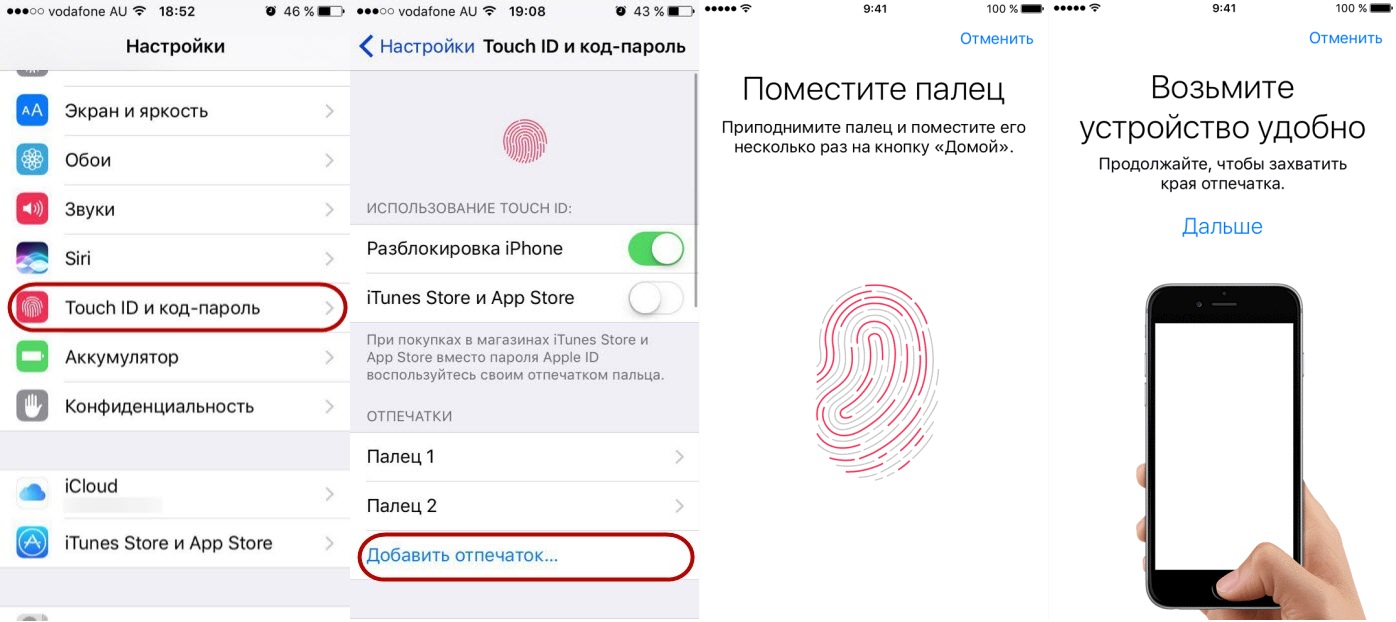
Теперь отпечаток добавлен и можете добавлять столько пальцев, сколько понадобится. Чаще всего, штуки три вполне достаточно. Ведь можно порезаться и прочее, но не забываем, что есть пароль.
В том же меню этой функции, можно выбрать, для чего именно вы хотите использовать этот функционал. Вариантов на самом деле всего два:
- Разблокировка iPhone;
- iTunes Store и App Store.
Тут уже чисто ваши предпочтения. Если первый пункт должен стоять по умолчанию, то второй реально по потребности. Второй пункт может пригодится для платных игр, чтобы не вводить пароль.
Выводы
Как видите, функция Touch ID не такая и страшная. Теперь вы знаете, для чего она предназначена в вашем устройстве и что это такое.
Насчет настройки тоже все просто. Обычно Apple старается максимально упростить процесс, поэтому всегда можно найти кучу подсказок, что именно нужно делать и в каком порядке.
Источник